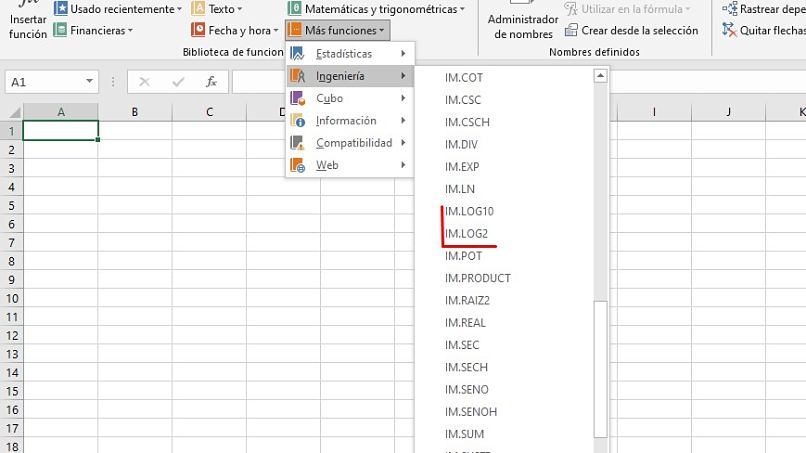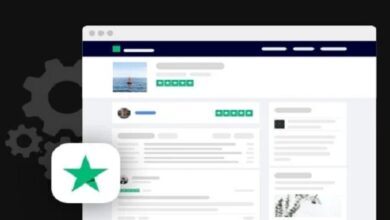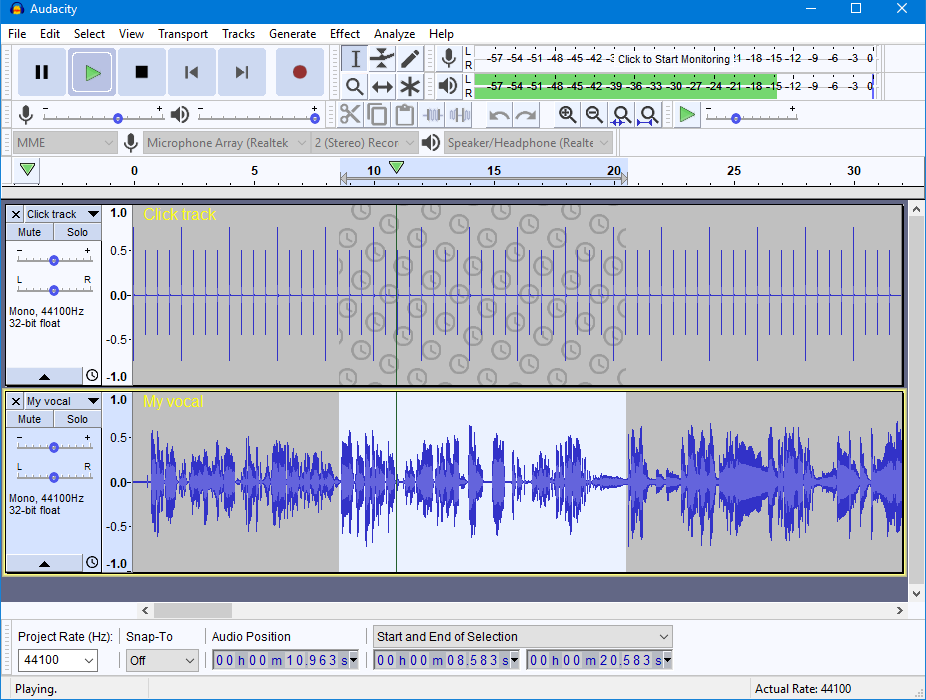كيفية تكوين عرض التنسيقات وارتفاعها في Access

إذا كنا نرغب في العمل بطريقة منظمة مع الاحتفاظ بسجلاتنا محدثة . فمن الأرجح أن لدينا قاعدة بيانات حيث يمكننا تخزين جميع المعلومات التي تهمنا. يعد Access بلا شك أداة ممتازة تساعدنا على الابتعاد عن العمليات الورقية المرهقة لأنها تسمح لنا برقمنة المعلومات. ولكن العمل مع قاعدة بيانات في Access يتطلب تكوين ارتفاع وعرض التنسيقات بغرض تلبية الشروط المطلوبة وفقًا لدينا يحتاج.
ومن هنا تأتي أهمية معرفة الأسباب التي تجعلنا نجري هذه التغييرات في التنسيقات والطريقة الصحيحة للقيام بذلك لتجنب الأخطاء. لهذا السبب ، أثناء تطوير هذه الأداة البسيطة خطوة بخطوة. نريد أن نوضح لك بطريقة عملية كيفية تنفيذ هذه المهمة حتى نتمكن من تحقيق أقصى استفادة من هذه الأداة المكتبية القوية مثل Microsoft Access
ما مدى أهمية تنسيق عرض الحقول وارتفاع التنسيقات في Access؟
يمكن أن تكون حقول التنسيق مفيدة جدًا عندما نريد عرض البيانات المخزنة بطريقة معينة. وعادة ما تصف خصائص الحقل كلاً من الخصائص المميزة وسلوك البيانات المضافة إلى الحقل المذكور ، وهذا هو بالضبط نوع البيانات التي تحتوي حقل. أهم خاصية لأنه يحدد نوع البيانات التي يمكن تخزينها.
بشكل عام . تم تصميم الجداول في Access مسبقًا وفقًا لمعيار أو نمط يسمح بتخزين أنواع مختلفة من المعلومات . لكن الحقيقة هي أن احتياجات المستخدمين مختلفة ومتغيرة لدرجة أنه من الضروري أن يكون لديك وسيلة لتكييف الحقول وفقًا لوضع قاعدة البيانات التي نريدها والغرض منها . مع مراعاة حجم المعلومات. مخزن. بهذه الطريقة ، يجب أن نتعلم تكوين عرض الحقول وارتفاع التنسيقات . وتخصيص تخزين المعلومات ، وجعل استعلامك هو الأفضل.
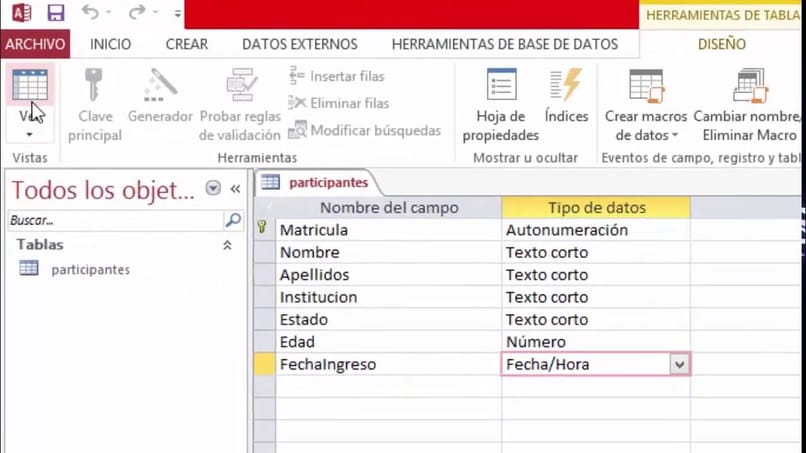
ماذا يحدث عند تغيير عرض التنسيقات وارتفاعها في Access؟
على الرغم من حقيقة أنه يمكننا إجراء العديد من التغييرات لإضفاء لمسة شخصية على قاعدة البيانات الخاصة بنا ، إلا أنه من الصحيح أيضًا أن هذا الإجراء له تأثيرات معينة قد تختلف اعتمادًا على ما إذا كان الحقل المعدل يحتوي على معلومات محفوظة أم لا. بعد ذلك . سنذكر ما يحدث في كلتا الحالتين.
إذا كان الحقل يحتوي بالفعل على بيانات
إذا كان ما نريده هو تخصيص حقل يحتوي بالفعل على معلومات مخزنة . فعندما نغير حجم الحقل ، يقوم Microsoft Access بقص جميع القيم في كل حقل من الحقول التي يكون حجم معلوماتها أكبر من حجم الحقل المحدد ، مما يحد من حجم قيم بيانات الحقل الجديدة.
إذا كان الحقل لا يحتوي على بيانات حتى الآن
على العكس من ذلك ، إذا كان الحقل الذي نريد تعديله لا يحتوي على بيانات مخزنة . فعندما نغير حجم الحقل ، سيقتصر بُعد قيم البيانات الجديدة على الحقل المحدد . عند الحديث عن الحقول الرقمية ، ستحدد أبعاد الحقل مقدار المساحة التي سيحتاجها Access على القرص لكل قيمة حقل . بينما في حالة الحقول النصية ، يكون حجمها حاسمًا فيما يتعلق بالحد الأقصى للمساحة التي سيحتاجها Access منح على القرص لكل قيمة حقل.
ما هو الإجراء المتبع لتغيير عرض التنسيقات وارتفاعها في Access؟
لتكوين عرض الحقل وارتفاع التنسيق . نقترح عليك اتباع الخطوات التالية عن كثب: أول شيء يجب علينا فعله هو إدخال ” Microsoft Access” والبحث عن الجدول الذي يحتوي على الحقل الذي نريد تعديله ، من خلال النقر فوق أيقونة التطبيق ، مفتوحة وهناك نبحث عن الجدول . وننقر بزر الماوس الأيمن على الجدول ثم نضغط مرة أخرى على خيار “عرض التصميم” الموجود أسفل “فتح” مباشرة. بالفعل في هذه الشاشة يمكننا رؤية علامتي تبويب جديدتين هما “عام” و “بحث”.
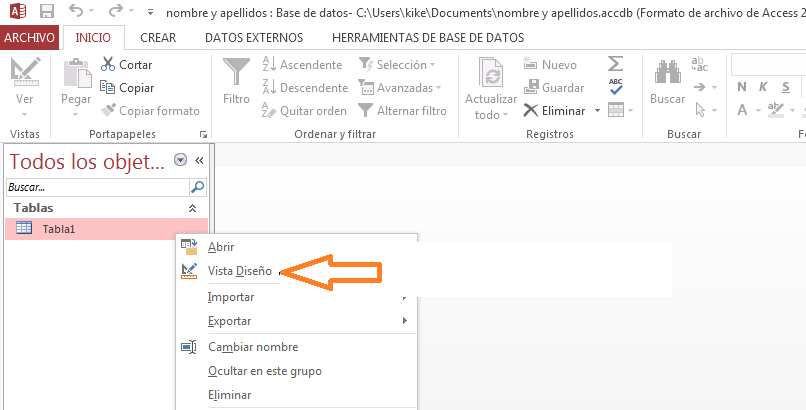
في هذا القسم نضغط على اللوحة العامة ، في السطر الأول نجد “حجم الحقل”. هنا نكتب الحجم الذي نريده ، يمكننا أيضًا الاختيار بين بعض القيم ، “بايت” للأعداد الصحيحة بين 0 و 255 ، أخرى يمكن أن يكون التحديد “عددًا صحيحًا” للأعداد الصحيحة بين 32000 و 32000 تقريبًا. نجد أيضًا خيارات مثل “عدد صحيح طويل” ، بسيط ونسخ متماثل للأعداد الصحيحة بين -2،147،483،648 و +2،147،483،648 ، القيم الرقمية للفاصلة العائمة ، قم بتخزين المعرف الفريد العمومي للنسخ المتماثل على التوالي. هذا الإجراء نموذجي لتكوين الحقل الرقمي.
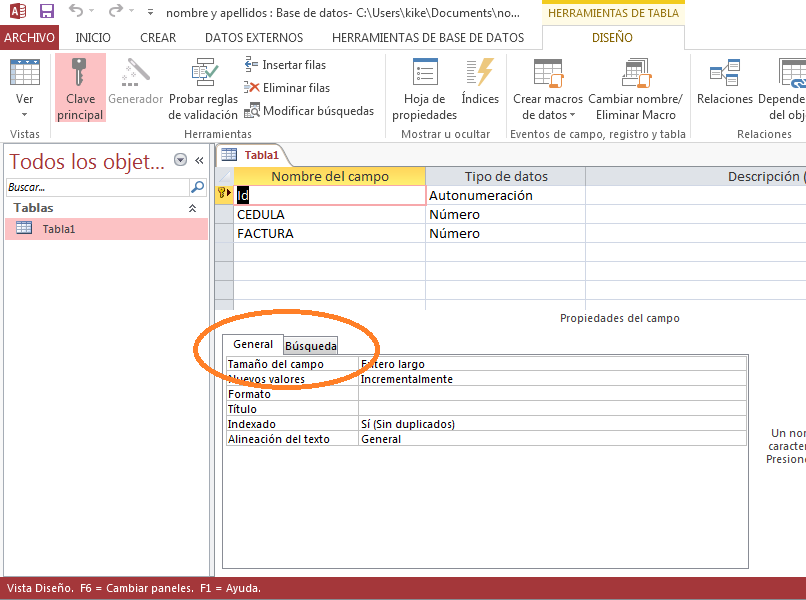
لتكوين الحقول النصية ، يجب أن نتبع الإجراء الموضح أعلاه . مع اختلاف سطر “حجم الحقل” في علامة التبويب العامة ، يجب عليك كتابة رقم بين 1 و 255 والذي سيحدد الحد الأقصى لعدد الأحرف التي يمكن أن يكون لها قيمة. إذا كنت تريد حقل نصي أكبر أو أكبر . نوصي باستخدام نوع بيانات “مذكرة”. من الجدير بالذكر أنه بالنسبة لبيانات حقل النص ، يحتفظ Access فقط بالمساحة التي يتطلبها لتخزين القيم الفعلية.
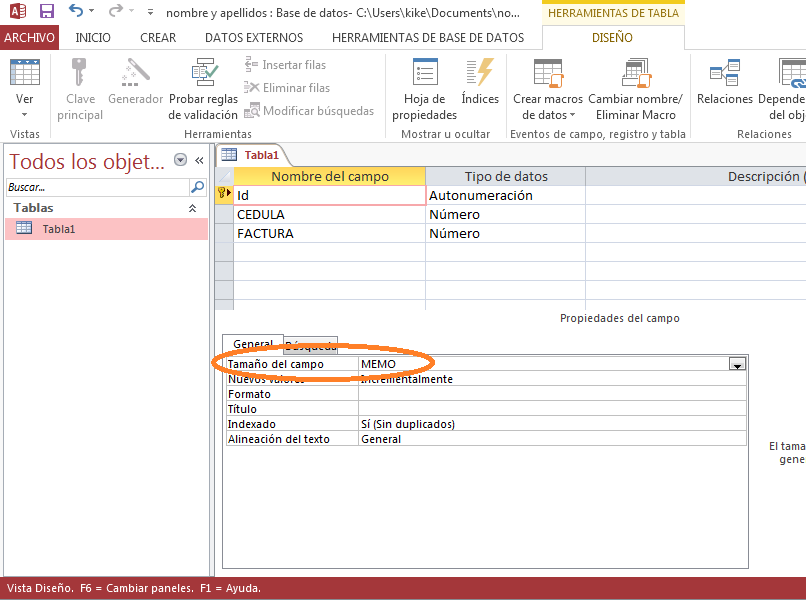
هناك طريقة أخرى لتهيئة عرض الحقل وارتفاع التنسيق . وهي طريقة أبسط يمكنك من خلالها تحديد عدد الأحرف. للقيام بذلك ، نتبع الإجراء العادي ، نفتح التطبيق . ثم الجدول في عرض “التصميم” ، ثم يمكننا الانتقال إلى العمود الموجود خارج الجدول ونحدد مكاننا في سطر الحد السفلي من الصف ، عن طريق النقر يمكننا أن نرى فيه سهمين يشيران إلى أنه يمكننا سحب الحدود مما يجعلها أوسع أو أصغر وفقًا لما هو مطلوب حقًا في ذلك الوقت.
ما يجب علينا فعله هو تحريك الخط بالضغط على زر الفأرة الأيسر حتى نصل إلى الحجم المتوقع. وبهذه الطريقة يمكننا تكوين حجم وعرض حقل ما ، وجعلهما يتكيفان مع احتياجاتنا . وبالتالي الاستفادة من جميع المزايا التي يوفرها لنا هذا التطبيق المبتكر لإنشاء البيانات وتنظيمها.